Хотите довести свой ПК с Linux до предела возможностей? Хотите узнать, насколько хорошо он может работать в условиях стресса? Проверьте GTKStressTest. Это простой в использовании инструмент с графическим интерфейсом, который позволит вам практически без усилий нагрузить ваш компьютер с Linux.
В этом руководстве мы покажем вам, как установить программу GTKStressTest на ваш компьютер с Linux и как использовать ее для выполнения стресс-тестов.
Примечание: вы можете столкнуться с системными ошибками и замедлением работы при запуске инструмента GTKStressTest, так как он предназначен для максимального использования вашего оборудования.
Установка GTKStressTest в Linux
Установка GTKStressTest в Linux возможна независимо от того, какой дистрибутив вы используете, и разработчики хорошо документируют зависимости, необходимые для компиляции программного обеспечения. Он также поддерживается через Flatpak на Flathub для тех, кто не любит создавать программное обеспечение из исходников.
Чтобы приложение GTKStressTest работало на вашем ПК с Linux, откройте окно терминала, нажав Ctrl + Alt + T или Ctrl + Shift + T на клавиатуре. Затем следуйте инструкциям по установке из командной строки, которые соответствуют используемой вами ОС.
Ubuntu
В Ubuntu, если вы хотите, чтобы GTKStressTest работал, вам нужно скомпилировать исходный код с нуля. Для начала установите зависимости, необходимые для сборки на Ubuntu.
sudo apt install appstream-util dmidecode gir1.2-gtksource-3.0 git libcairo2-dev libgirepository1.0-dev libglib2.0-dev meson python3-gi-cairo python3-pip stress-ng git
После установки всех необходимых зависимостей используйте команду git clone, чтобы загрузить исходный код в вашу систему.
git clone --recurse-submodules -j4 https://gitlab.com/leinardi/gst.git
Переместитесь в gstпапку командой CD .
cd gst
Используйте команду pip3, чтобы установить необходимые требования Python3 для сборки программного обеспечения.
pip3 install -r requirements.txt
Используйте команду meson, чтобы установить префикс сборки на «/ usr».
мезон. build --prefix / usr
Скомпилируйте код с помощью команды сборки ninja .
ниндзя -v -C сборка
Наконец, установите программу с помощью команды ninja build install
ниндзя -v -C build установить
Debian
В Debian можно собрать программное обеспечение с исходным кодом, но на странице разработки конкретно не упоминается операционная система. Если вы хотите собрать код на Debian, следуйте инструкциям Ubuntu. В противном случае следуйте инструкциям по установке Flatpak, чтобы легко настроить GTKStressTest на Debian.
Arch Linux
GTKStressTest доступен в виде пакета AUR в Arch Linux. Чтобы он заработал в вашей системе, сделайте следующее.
Во-первых, загрузите и установите вспомогательный инструмент Trizen AUR , так как он упрощает сборку пакетов AUR без ручной работы с зависимостями.
sudo pacman -S git base-devel git clone https://aur.archlinux.org/trizen.git cd trizen makepkg -sri
Установив инструмент Trizen, используйте его для установки приложения GTKStressTest.
trizen -S gst
Fedora
В Fedora можно собрать код из исходного кода. Однако в Fedora Linux Flatpak глубоко интегрирован в систему. По этой причине мы предлагаем пользователям Fedora использовать приведенные ниже инструкции Flatpak.
Flatpak
Flatpak - отличный способ установить GTKStressTest, поскольку он не требует компиляции исходного кода. Чтобы приложение работало в вашей системе с помощью Flatpak, убедитесь, что среда выполнения настроена на вашем ПК с Linux . Затем введите команды ниже.
flatpak --user remote-add --if-not-exists flathub https://flathub.org/repo/flathub.flatpakrepo flatpak --user install flathub com.leinardi.gst
Использование GTKStressTest для стресс-тестирования вашего ПК с Linux
Стресс-тестирование с помощью GTKStressTest довольно просто, благодаря продуманному и хорошо продуманному пользовательскому интерфейсу. Чтобы начать процесс стресс-тестирования, откройте приложение на рабочем столе Linux, выполнив поиск в меню приложения. Затем следуйте пошаговым инструкциям ниже.
Шаг 1. После открытия приложения GTKStressTest найдите кнопку «Прочитать все» в верхней левой части окна и щелкните по ней. При нажатии этой кнопки GTKStressTest может просматривать системную информацию, доступную только пользователю root.
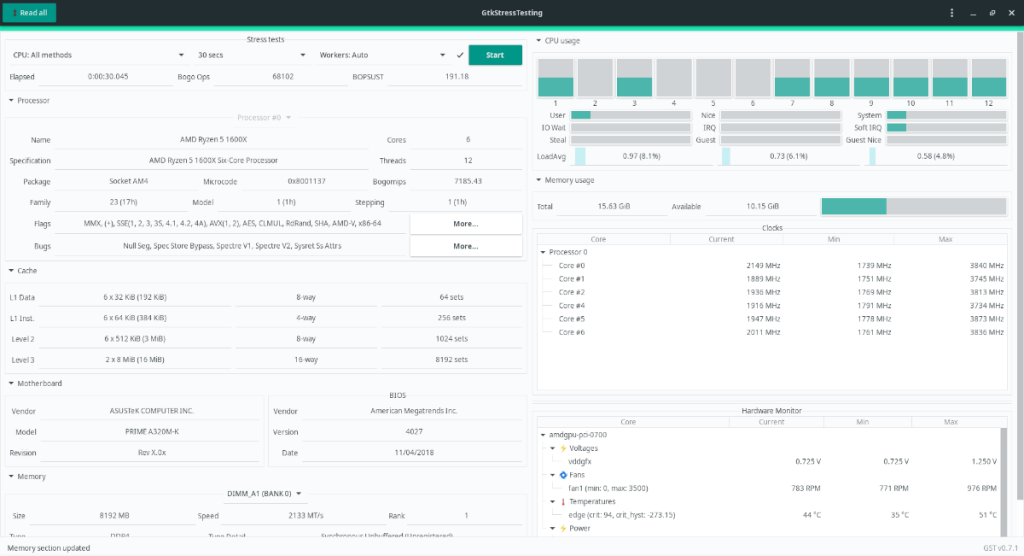
Шаг 2: Найдите раскрывающееся меню с надписью «ЦП: Все методы». Щелкните раскрывающееся меню и выберите лучший тип стресс-теста для вашего процессора.
Если вы не уверены, какой тип выбрать, оставьте значение «Все методы». Эта опция будет проходить всевозможные стресс-тесты для процессора.
Шаг 3: Найдите раскрывающееся меню с надписью «30 минут» и щелкните по нему. Затем измените «30 минут» на желаемое время, в течение которого вы хотите провести стресс-тест. Или оставьте это на 30 минут.
Шаг 4: Найдите кнопку «Пуск», чтобы начать стресс-тестирование процессора на вашем ПК с Linux.
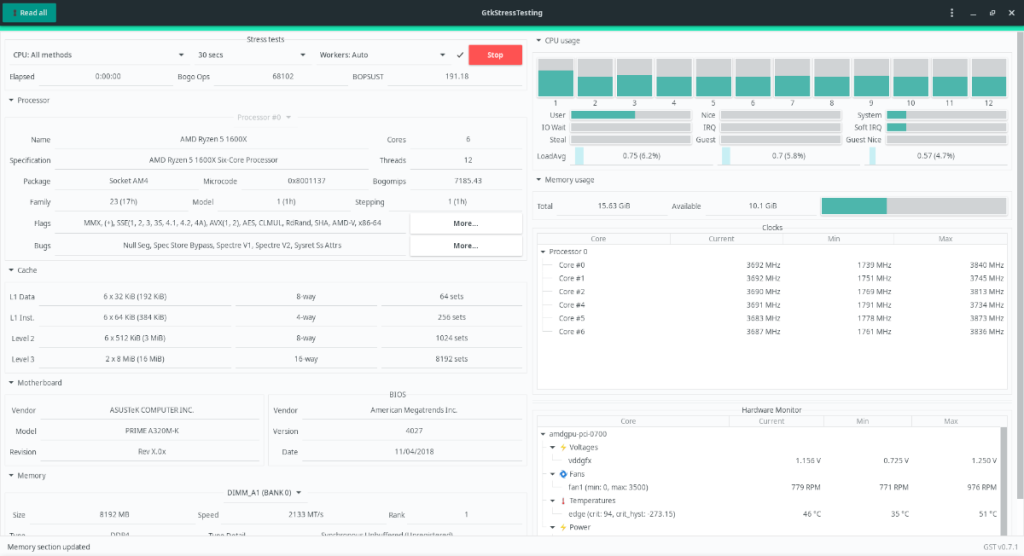
Когда вы нажмете кнопку «Пуск», GTKStressTest начнет тщательное тестирование вашей системы Linux в течение выбранного вами времени. Устройтесь поудобнее, посмотрите графики и ждите.
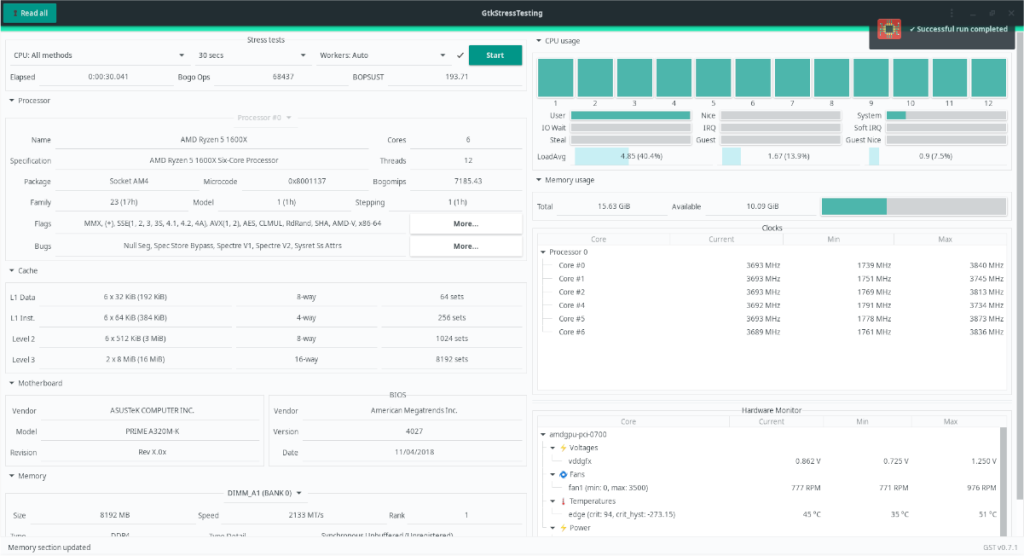
Когда GTKStressTest завершит тестирование вашего ПК с Linux, вы увидите уведомление о завершении теста.

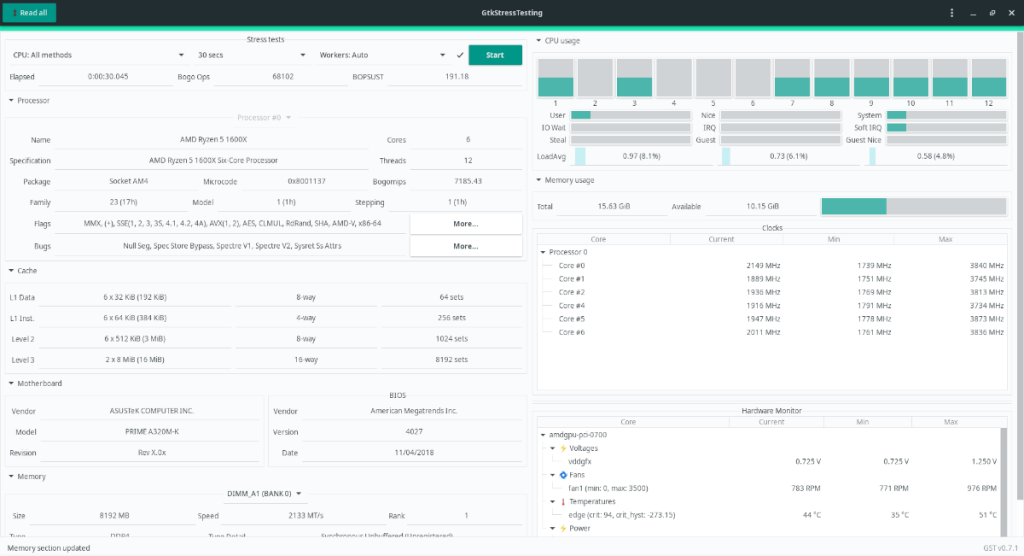
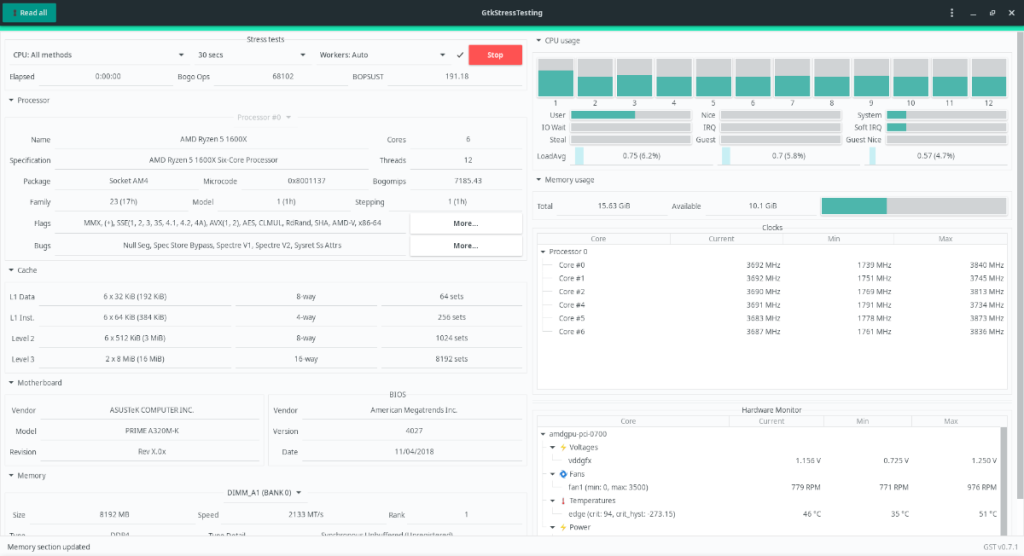
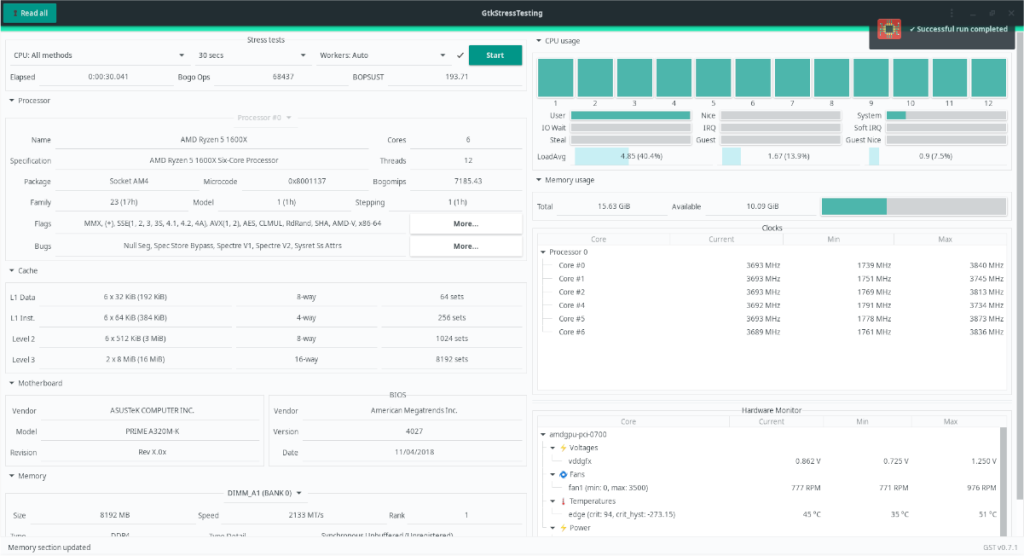



![Загрузите FlightGear Flight Simulator бесплатно [Развлекайтесь] Загрузите FlightGear Flight Simulator бесплатно [Развлекайтесь]](https://tips.webtech360.com/resources8/r252/image-7634-0829093738400.jpg)




